Переглядів: 36971 (Статистика ведеться з 06.02.2017)
Дата останньої зміни: 10.10.2012
Курс призначений для організацій, що надають послуги хостингу і бажаючих отримати компетенцію Рекомендований хостинг .
В курсі розглядаються вимоги платформи Bitrix Framework до хостингу, питання установки, налаштування продукту а також питання інструментів і методів оптимізації серверів і баз даних для роботи з системою
Для хостерів не є обов'язковим, але рекомендується вивчення курсів Контент менеджер і Адміністратор. базовий для отримання більш повного уявлення про можливості системи і способи роботи з нею.
Рекомендується ознайомитися з досвідом настройки і тестування серверів в блогах Олександра Демидова і Дениса Шаромова , А так само з відгуками клієнтів про хостингах в групі Чорний і білий список хостингів соціальної мережі компанії "1С-Бітрікс".
Якщо ваш хостинг на Windows, то вам може бути корисна група 1С-Бітрікс на платформі Windows Server 2008 в соціальній мережі сайту "1С-Бітрікс". У ній користувачі діляться досвідом роботи системи на IIS 7.
 Після вивчення курсу вам буде запропоновано пройти тести на сертифікацію. При успішній здачі лінійки тестів на сторінці моє навчання можна переглянути результат навчання і завантажити сертифікат у форматі PDF.
Після вивчення курсу вам буде запропоновано пройти тести на сертифікацію. При успішній здачі лінійки тестів на сторінці моє навчання можна переглянути результат навчання і завантажити сертифікат у форматі PDF.
На кожній сторінці курсу авторизований на сайті відвідувач може дати коментар до вмісту сторінки. Коментар - не форум, там не ведеться обговорень або роз'яснень. Це інструмент для повідомлень нам про помилки, неточності. Щоб відправити коментар скористайтеся розташованої в правому нижньому кутку вікна браузера кнопкою: 
 Завантажити матеріали курсу в форматі CHM . Файли формату CHM оновлюються щомісяця, проте, можливо деяке відставання їх від онлайнової версії курсу.
Завантажити матеріали курсу в форматі CHM . Файли формату CHM оновлюються щомісяця, проте, можливо деяке відставання їх від онлайнової версії курсу.
Якщо не видно вміст файлу CHM
Увага!Якщо ви не бачите вміст файлу формату .chm, то причина - настройки безпеки операційної системи: викачані з інтернету файли знаходяться під наглядом системи, яка обмежує доступ до них.
Щоб відключити подібне ставлення до файлу необхідно:
- перейти в властивості файлу на вкладку Загальні. Внизу у Вас з'явиться повідомлення про те, що цей файл був заблокований системою з метою захисту комп'ютера.
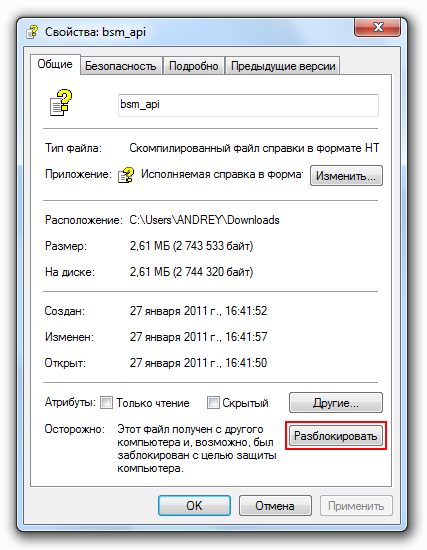
- натиснути кнопку Розблокувати.
Відсутність кнопки Розблокувати можливо в двох випадках:
- Файл лежить не локально, а на мережевому ресурсі.
- Якщо файл лежить на локальному диску, але шлях до нього містить спецсимволи (# та інші).






